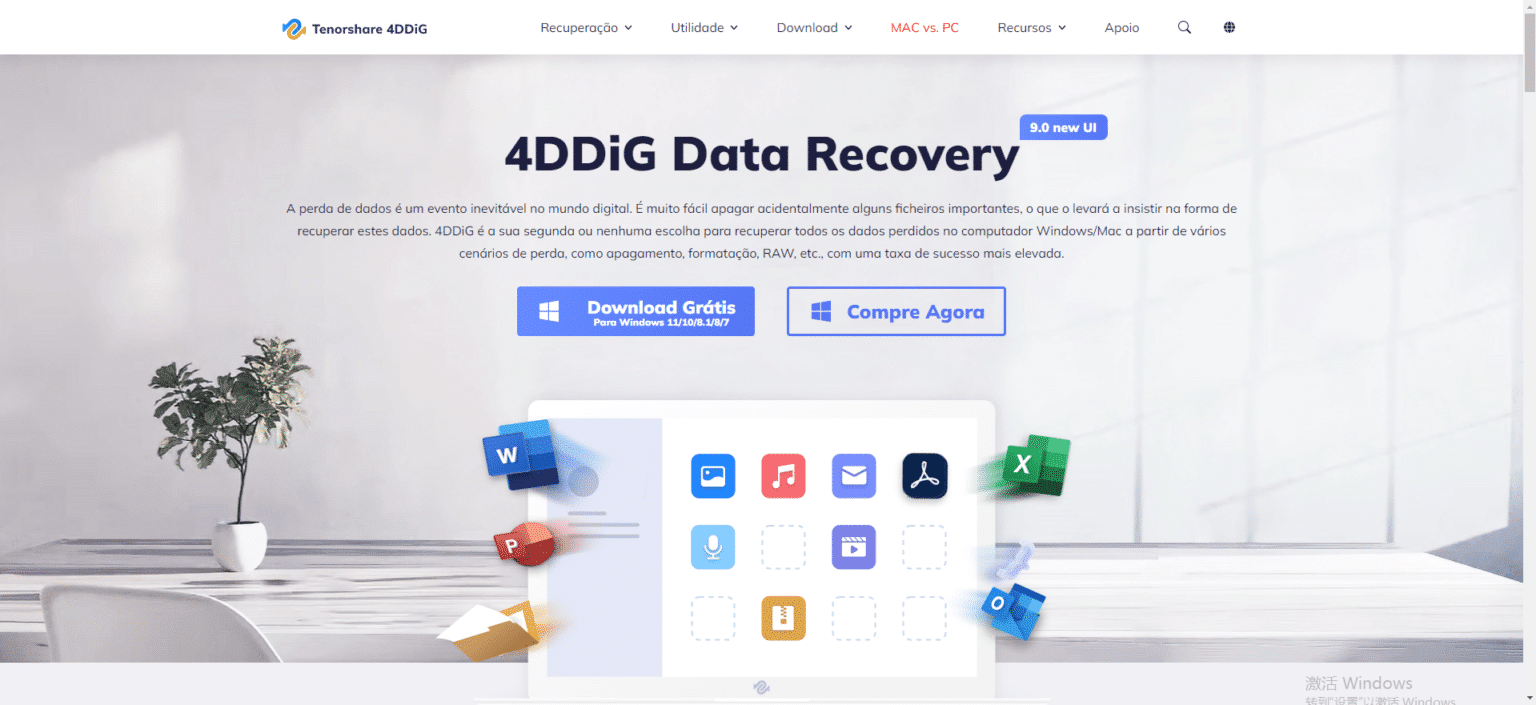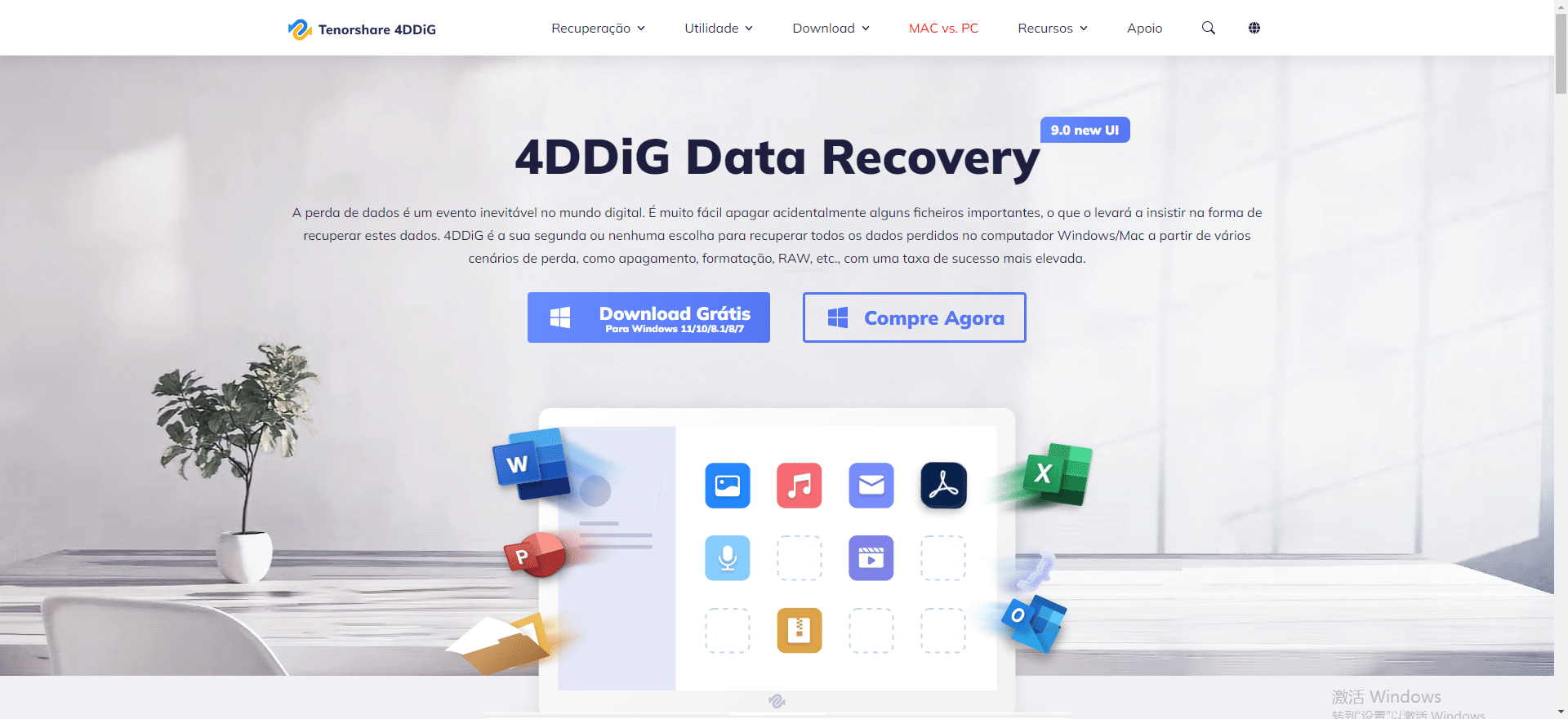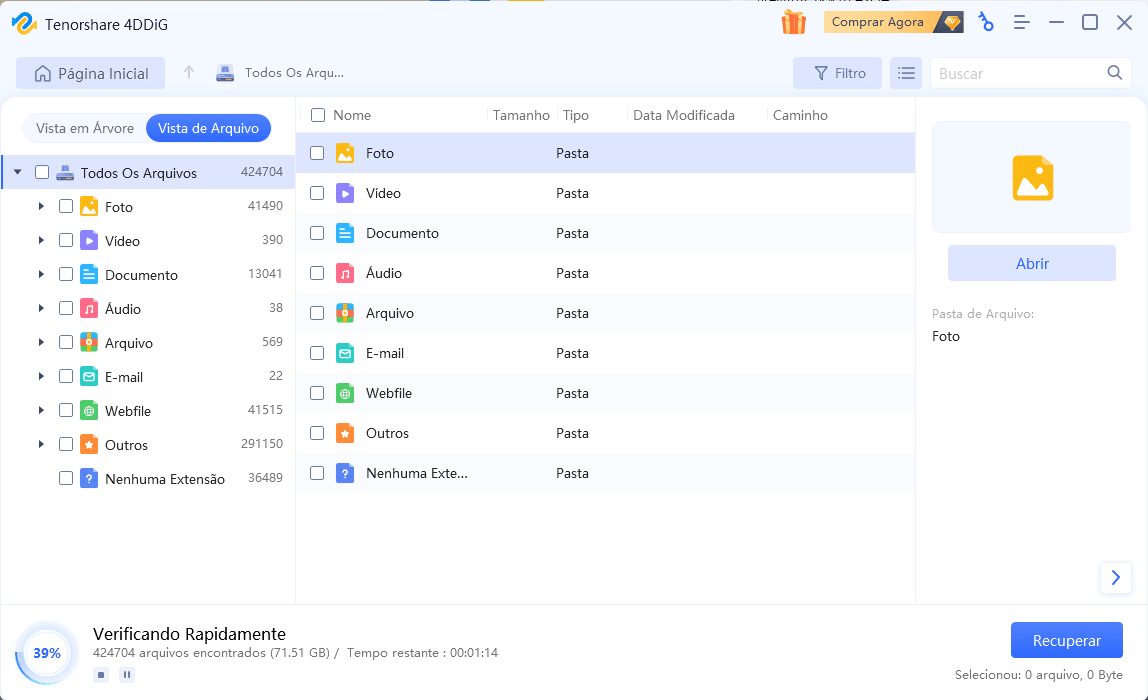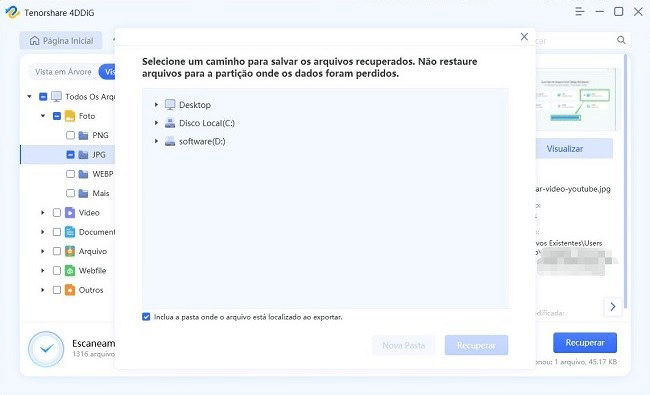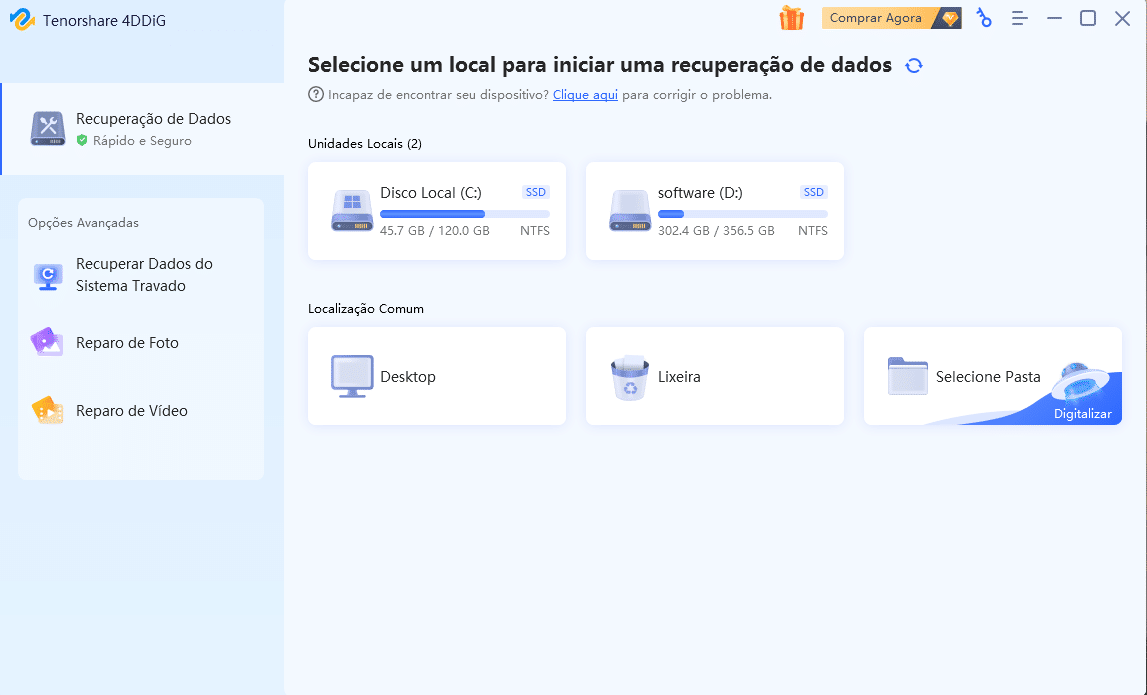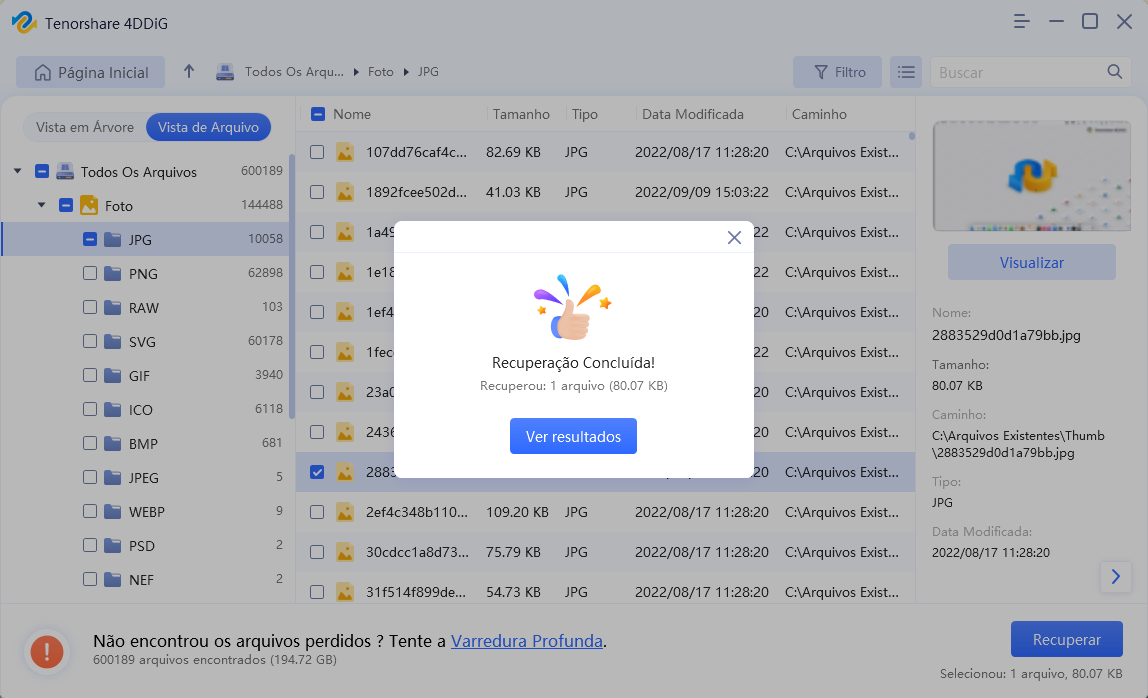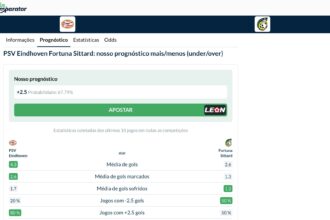Você já perdeu arquivos por alguma falha no seu computador? Saber como recuperar arquivo corrompido no Windows pode ser crucial para evitar mais frustrações.
Afinal, não há nada mais desgastante do que estar trabalhando em um projeto, perdê-lo porque o arquivo foi corrompido e não saber como resolver o problema.
Mas a verdade é que esse é um erro comum que acontece por diversas razões. Contudo, existem soluções práticas e efetivas para solucioná-lo.
Assim, separamos neste artigo as principais causas e as melhores soluções para que você resolva o problema e recupere seus arquivos com segurança.
O que causa o erro “arquivo corrompido” no Windows?
Muitas razões levam ao erro de arquivo corrompido no Windows. As causas mais comuns envolvem:
- Falhas no sistema;
- Quedas ou oscilações de energia que levam ao desligamento abrupto da máquina;
- Arquivos com vírus;
- Erros de atualização;
- Erros de compatibilidade nos formatos dos arquivos, etc.
Contudo, independente da razão que levou seus arquivos a serem corrompidos, a boa notícia é que hoje existem muitos softwares e formas de garantir que você recupere seus arquivos com segurança.
Como recuperar arquivo corrompido: 5 soluções simples de executar
Veja a seguir as principais soluções para recuperar arquivo corrompido no Windows!
Use o 4DDiG Data Recovery – o melhor software de recuperação de arquivos corrompidos
Para uma solução ainda mais efetiva sobre como recuperar arquivo corrompido, o 4DDiG Data Recovery é ideal.
O software oferece a solução completa para que você recupere dados de diversos tipos de dispositivos, seja PC ou notebook, pen drives, ou outras unidades externas.
Assim, independente do problema, seja por ataque de vírus, falha de atualização, erros de compatibilidade do arquivo, etc., o 4DDiG Data Recovery é capaz de recuperar seus arquivos corrompidos como fotos, vídeos, documentos, etc. e ainda repará-los com eficiência.
Veja o passo a passo simples para uma recuperação segura usando o 4DDiG Data Recovery:
- Faça o download gratuito do software no seu dispositivo;
- Em seguida, abra o software e selecione o local onde deseja recuperar arquivo corrompido, e clique em Digitalizar;
- Depois, realize a varredura para localizar os arquivos corrompidos;
- Selecione a opção “recuperar” para resgatar seus arquivos.
- Em seguida, verifique se seus arquivos foram recuperados e funcionam normalmente.
Converta o formato do arquivo
Às vezes a solução mais simples para reverter um problema de arquivo corrompido é através da conversão do formato de arquivo.
Essa solução é fácil de executar e pode resolver o erro rapidamente. Você precisa apenas:
- Encontrar um conversor de formatos de arquivos online. Você pode achar diversas opções fazendo uma busca no Google.
- Selecionar o arquivo corrompido e escolher o formato para o qual deseja converter. Por exemplo, de um formato Word para PDF.
- Em seguida, realizar a conversão e verificar se o problema foi resolvido.
Copie o arquivo da fonte original
Outra opção fácil de operar é encontrar a fonte original do arquivo e obtê-la novamente.
Por exemplo, digamos que você tenha fotos salvas no computador que estão corrompidas, mas que você tinha baixado essas fotos de um sistema de armazenamento na nuvem ou de algum banco de dados de imagens.
Para resgatá-las, basta localizar de onde você obteve as fotos originalmente e baixá-las novamente, resolvendo assim o problema.
Resgate a versão anterior do arquivo corrompido
Você sabia que o sistema operacional do Windows faz cópias dos seus arquivos automaticamente?
Isso acontece como parte de um backup ou ponto de restauração do sistema, o que pode te ajudar bastante na hora de recuperar um arquivo corrompido.
Assim, para realizar essa operação, siga os passos:
- Abra a pasta onde o arquivo corrompido está presente;
- Em seguida, clique com o botão direito do mouse no arquivo;
- Selecione a opção “restaurar versões anteriores”;
- Escolha qual versão ou versões você deseja restaurar e finalize a operação.
- Verifique se seu arquivo restaurado está corrompido ou não.
Faça uma varredura no disco rígido
Essa opção identifica possíveis erros no disco rígido que podem ser responsáveis pelo problema de arquivo corrompido.
Assim, realizar uma varredura no disco rígido pode ajudar a encontrar a fonte do problema e solucioná-lo de uma vez por todas.
Veja como realizar esse processo:
- Abra o “Explorador de arquivos” e selecione “Este computador”;
- Em “Dispositivos e unidades” escolha o disco local que você quer escanear;
- Em seguida, clique com o botão direito no disco local selecionado e abra a opção “Propriedades”;
- Vá para a aba “Ferramentas” e na opção “Verificação de erros” selecione “Verificar” para realizar o procedimento.
- Após a verificação, o sistema vai informar se foram encontrados erros ou não. O sistema pode pedir para reiniciar a máquina em alguns casos.
Conclusão
Viu só como é fácil recuperar arquivo corrompido no Windows com o 4DDiG Data Recovery? Com essa solução seus problemas serão resolvidos e você terá acesso aos seus documentos novamente.
O software da Tenorshare é seguro, eficiente e fácil de usar e te garante uma experiência de sucesso na recuperação de arquivos.
Assim, se quiser saber mais sobre o 4DDiG Data Recovery, acesse nosso site e confira todas as informações sobre nossa solução!